 全国
全国
 全国
全国
网络打印机凭借其便捷的远程共享特性,极大地提高了工作效率。然而,当遭遇“网络打印机拒绝访问”或“无法连接”的问题时,不仅会中断打印流程,还可能引发工作延误。本文将详细介绍网络打印机拒绝访问的常见原因以及相关解决方法。

一、网络打印机拒绝访问无法连接解决
1、检查打印机驱动程序:
有时,问题可能出在打印机驱动程序上。您可以按以下步骤检查和更新驱动程序:
①、同时按下Win+R键,输入devmgmt.msc打开设备管理器。
②、在设备管理器中,展开“打印机队列”,右键点击有问题的打印机。
③、选择“更新驱动程序”并按照提示操作。如果系统无法自动识别更新驱动,那么就需要通过“打印机卫士”软件一键检测硬件问题自动安装,匹配对应的驱动。
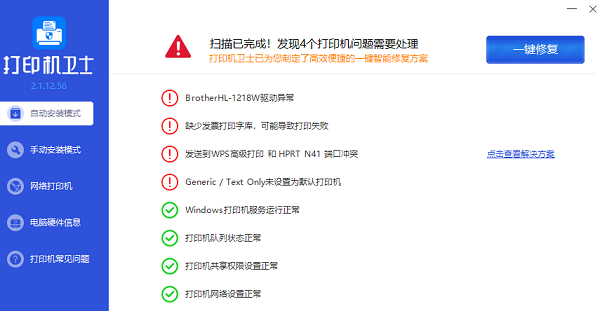
2、检查Windows功能设置:
有时,Windows功能设置可能影响打印机共享。您可以按照以下步骤检查和启用相关功能:
①、按下Win+i打开Windows设置窗口,点击界面右下方的“应用”。
②、在左侧选择“应用和功能”,然后在右侧下拉找到并点击“程序和功能”。
③、选择“启用或关闭Windows功能”,在弹出的窗口中找到并选择“SMB1.0/CIFS文件共享支持”,等待完成即可。

3、检查Windows更新:
更新可能修复与打印机连接相关的问题。您可以按照以下步骤检查和卸载已安装的更新:
①、打开“控制面板”,选择“卸载程序”。
②、在打开的窗口左侧,点击“查看已安装的更新”。
③、从列表中选择要卸载的更新,右键单击并选择“卸载”。

以上就是网络打印机拒绝访问无法连接解决方法指南。如果有遇到打印机连接、共享、报错等问题,可以拨打4000800692找专业维修师傅来上门检测,只需要一步便可修复问题,提高大家工作和打印机使用效率。

 win10共享打印机拒绝访问怎么办
win10共享打印机拒绝访问怎么办
有些办公人员在使用打印机共享的时候,发现系统提示:共享打印机拒绝访问。那么win10共享打印机拒绝访问怎么办呢?下面就让小编来告诉大家吧,欢迎阅读。 1、
 电脑总是无法连接到网络是怎么回事呢
电脑总是无法连接到网络是怎么回事呢
演示机型信息: 品牌型号:ThinkPadX1 系统版本:win10 电脑总是无法连接到网络的原因可能是电脑内置网卡故障,可以通过外接无线网卡解决;可能是网络信号不良导
 电脑无法连接无线网络是怎么回事
电脑无法连接无线网络是怎么回事
演示机型信息: 品牌型号:ThinkPadX1 系统版本:win11 电脑无法连接无线网络的原因可能是电脑内置网卡故障,可以通过外接无线网卡解决;可能是网络信号不良导致
 无线网络无法连接怎么办
无线网络无法连接怎么办
不管是家里还是工作的地方,wifi无法连接的情况总是偶尔会找上我们。那么无线网络无法连接怎么办呢?下面就让小编来告诉大家吧,欢迎阅读。1、在检查开始时,我们

时效保障

明码标价

全程上险

超长保险

扫码享福利
优惠信息提前知,服务售后有保障